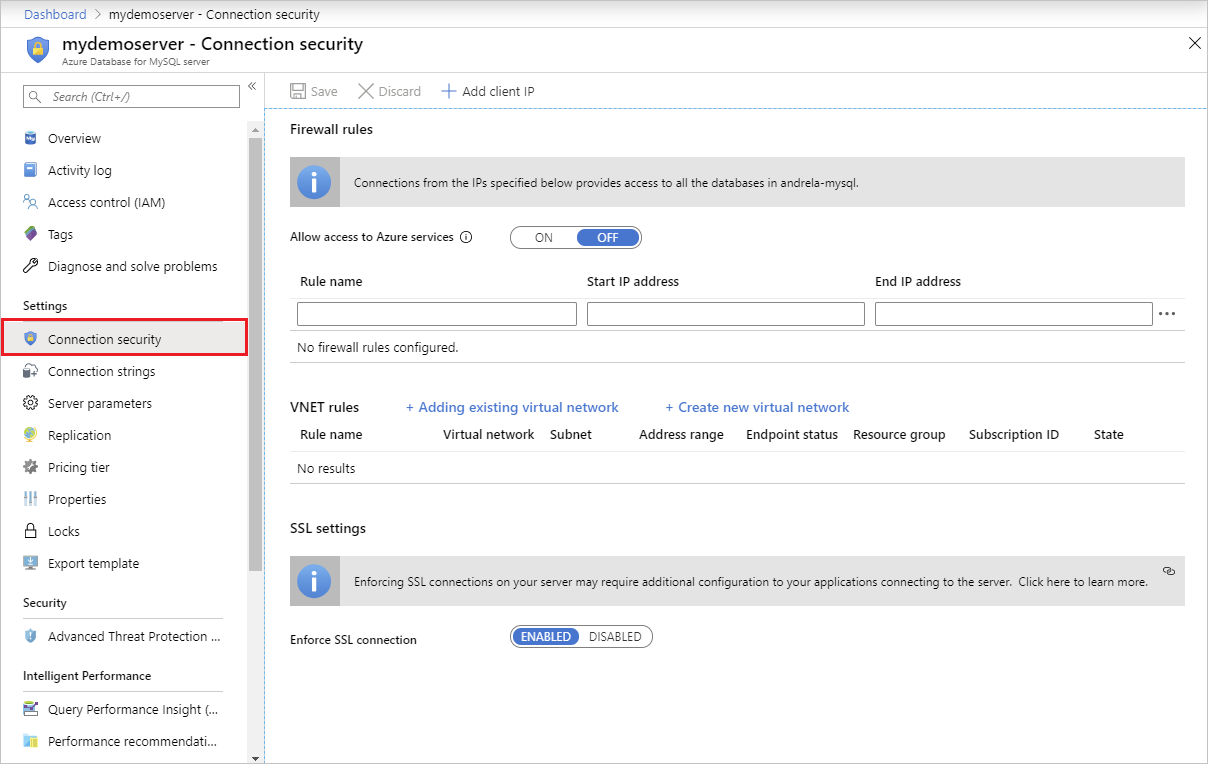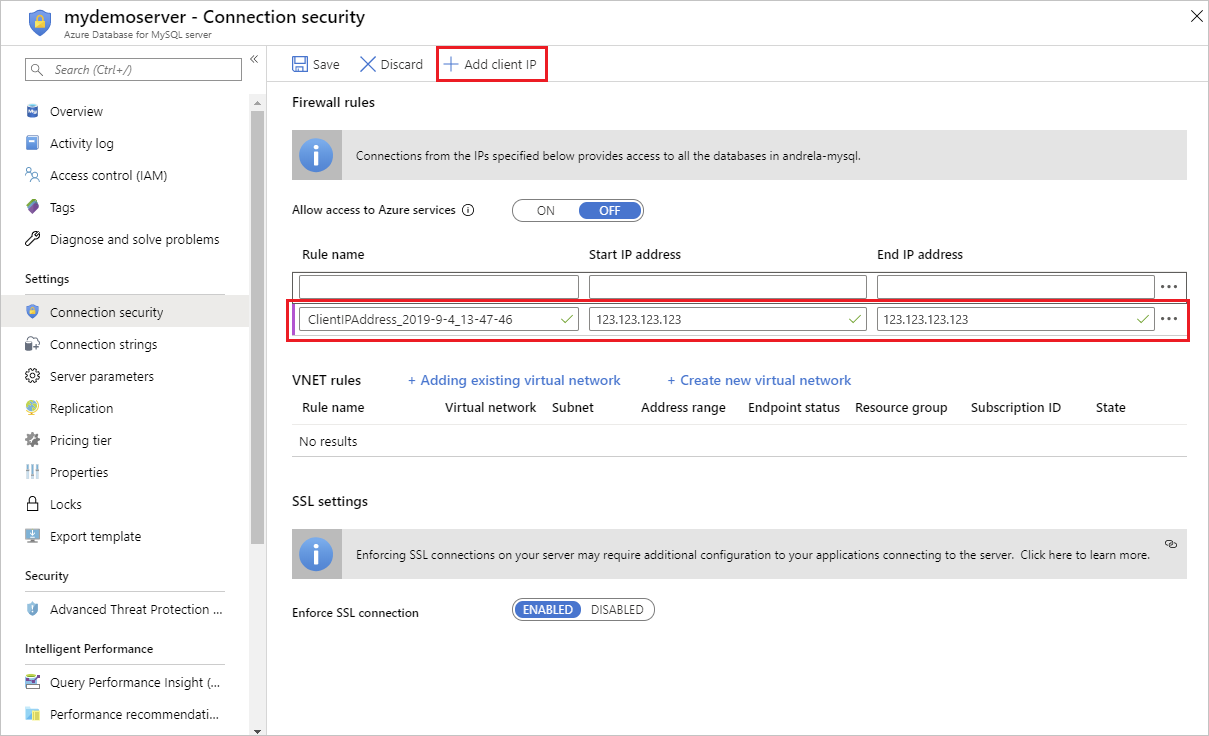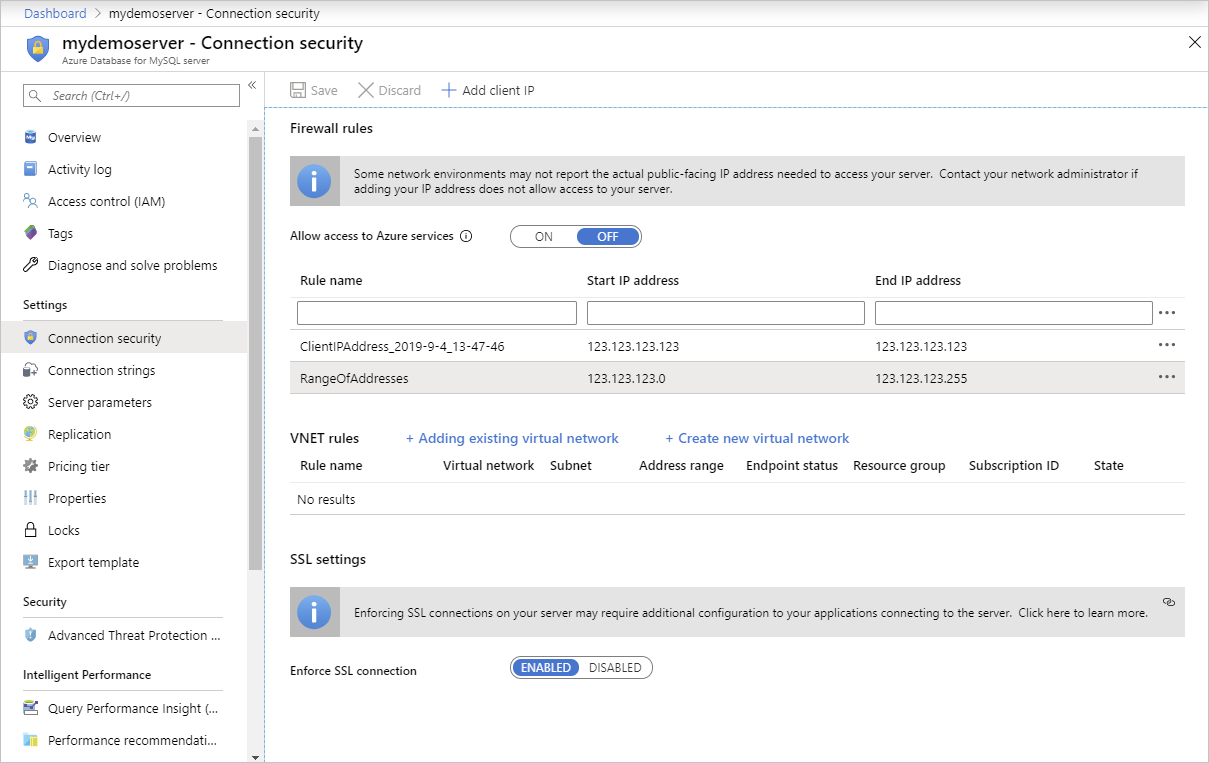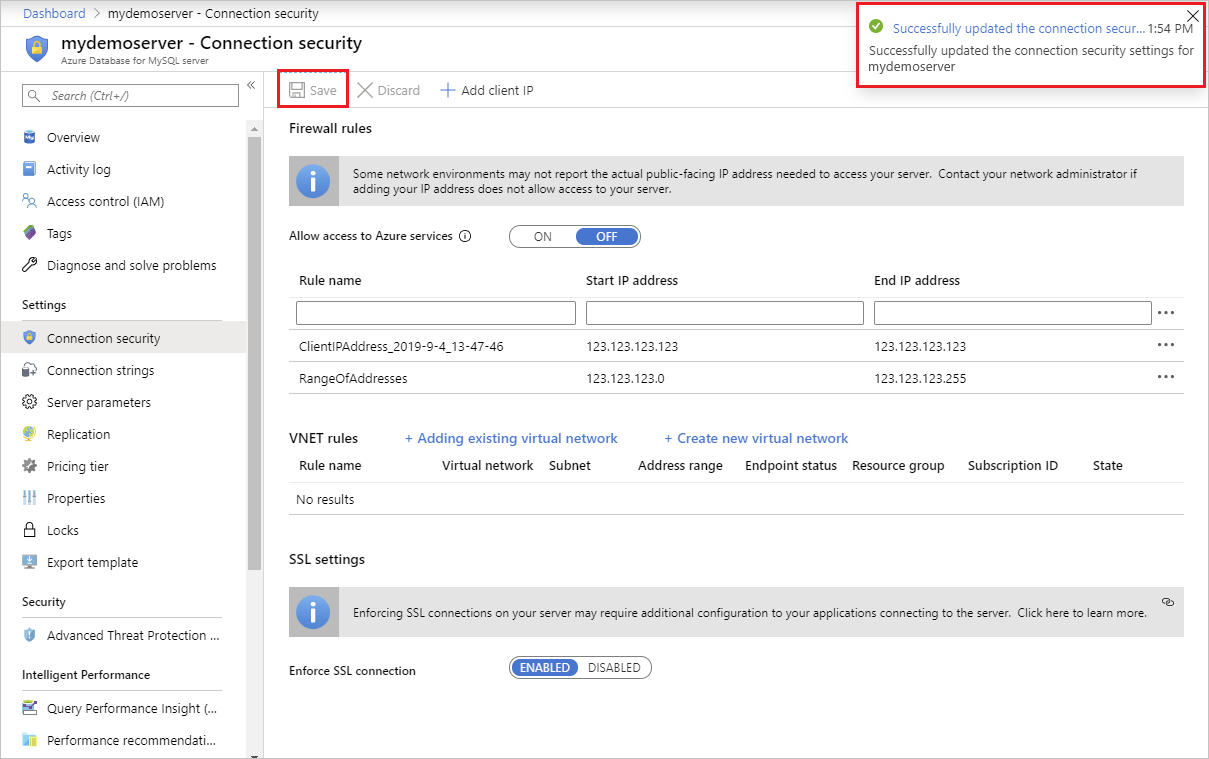Poznámka
Přístup k této stránce vyžaduje autorizaci. Můžete se zkusit přihlásit nebo změnit adresáře.
Přístup k této stránce vyžaduje autorizaci. Můžete zkusit změnit adresáře.
Tento článek obsahuje přehled správy pravidel brány firewall po vytvoření instance flexibilního serveru Azure Database for MySQL. S veřejným přístupem (povolené IP adresy) jsou připojení k instanci flexibilního serveru Azure Database for MySQL omezena pouze na povolené IP adresy. IP adresy klienta musí být povolené v pravidlech brány firewall.
Tento článek se zaměřuje na vytvoření instance flexibilního serveru Azure Database for MySQL s veřejným přístupem (povolené IP adresy) pomocí webu Azure Portal.
Další informace najdete v tématu Veřejný přístup (povolené IP adresy). Pravidla brány firewall je možné definovat při vytváření serveru (doporučeno), ale můžete je přidat později.
Flexibilní server Azure Database for MySQL podporuje dvě vzájemně se vylučujíné metody síťového připojení pro připojení k instanci flexibilního serveru Azure Database for MySQL. Tyto dvě možnosti jsou:
- Veřejný přístup (povolené IP adresy)
- Privátní přístup (integrace virtuální sítě)
Vytvoření pravidla brány firewall při vytváření serveru
V levém horním rohu portálu vyberte Vytvořit prostředek (+).
Vyberte Databáze>Azure Database for MySQL. Službu můžete najít také zadáním MySQL do vyhledávacího pole.
Jako možnost nasazení vyberte flexibilní server .
Vyplňte formulář Základy .
Přejděte na kartu Sítě a nakonfigurujte způsob připojení k serveru.
V metodě připojení vyberte Veřejný přístup (povolené IP adresy). Pokud chcete vytvořit pravidla brány firewall, zadejte název pravidla brány firewall a jednu IP adresu nebo rozsah adres. Pokud chcete pravidlo omezit na jednu IP adresu, zadejte stejnou adresu do pole pro počáteční IP adresu a koncovou IP adresu. Otevření brány firewall umožňuje správcům, uživatelům a aplikacím přístup k jakékoli databázi na serveru MySQL, ke které mají platné přihlašovací údaje.
Poznámka:
Flexibilní server Azure Database for MySQL vytvoří bránu firewall na úrovni serveru. Zabrání externím aplikacím a nástrojům v připojení k serveru a jakékoli databáze na serveru, pokud nevytvoříte pravidlo pro otevření brány firewall pro konkrétní IP adresy.
Výběrem možnosti Zkontrolovat a vytvořit zkontrolujte konfiguraci flexibilního serveru Azure Database for MySQL.
Vyberte Vytvořit, aby se server zřídil. Zřizování může trvat několik minut.
Vytvoření pravidla brány firewall po vytvoření serveru
Na webu Azure Portal vyberte instanci flexibilního serveru Azure Database for MySQL, do které chcete přidat pravidla brány firewall.
Na stránce Flexibilní server Azure Database for MySQL v části Nastavení vyberte Sítě a otevřete stránku Sítě pro instanci flexibilního serveru Azure Database for MySQL.
V pravidlech brány firewall vyberte Přidat aktuální IP adresu klienta. Tím se automaticky vytvoří pravidlo brány firewall s veřejnou IP adresou vašeho počítače, jak vnímal systém Azure.
Před uložením konfigurace ověřte svou IP adresu. V některých situacích se IP adresa pozorovaná webem Azure Portal liší od IP adresy používané při přístupu k internetu a serverům Azure. Proto možná budete muset změnit počáteční a koncové IP adresy, aby pravidlo fungovalo podle očekávání.
Pomocí vyhledávacího webu nebo jiného online nástroje můžete zkontrolovat vlastní IP adresu. Například vyhledejte "what is my IP" (co je moje IP adresa).
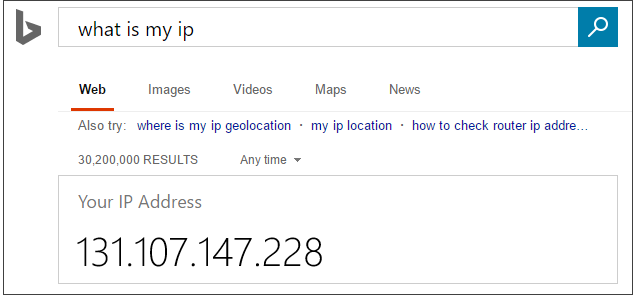
Přidejte další rozsahy adres. V pravidlech brány firewall pro instanci flexibilního serveru Azure Database for MySQL můžete zadat jednu IP adresu nebo rozsah adres. Pokud chcete pravidlo omezit na jednu IP adresu, zadejte stejnou adresu do pole pro počáteční IP adresu a koncovou IP adresu. Otevření brány firewall umožňuje správcům, uživatelům a aplikacím přístup k jakékoli databázi na instanci flexibilního serveru Azure Database for MySQL, ke které mají platné přihlašovací údaje.
Výběrem možnosti Uložit na panelu nástrojů uložte toto pravidlo brány firewall. Počkejte na potvrzení, že aktualizace pravidel brány firewall proběhla úspěšně.
Připojení z Azure
Prostředky nebo aplikace nasazené v Azure můžete povolit pro připojení k instanci flexibilního serveru Azure Database for MySQL. To zahrnuje webové aplikace hostované ve službě Aplikace Azure Service, spuštěné na virtuálním počítači Azure, bráně pro správu dat Azure Data Factory a mnoho dalších.
Když se aplikace v Rámci Azure pokusí připojit k vašemu serveru, brána firewall ověří, že jsou povolená připojení Azure. Toto nastavení můžete povolit výběrem možnosti Povolit veřejný přístup ze služeb a prostředků Azure v rámci Azure na tomto serveru na portálu na kartě Sítě a výběrem možnosti Uložit.
Prostředky můžou být v jiné virtuální síti nebo skupině prostředků pro pravidlo brány firewall, aby tato připojení povolila. Pokud není povolený pokus o připojení, požadavek se nedostanou k instanci flexibilního serveru Azure Database for MySQL.
Důležité
Tato možnost nakonfiguruje bránu firewall tak, aby umožňovala všechna připojení z Azure, včetně připojení z předplatných jiných zákazníků. Když vyberete tuto možnost, ujistěte se, že vaše přihlašovací a uživatelská oprávnění omezují přístup jenom na autorizované uživatele.
Doporučujeme zvolit privátní přístup (integrace virtuální sítě) pro bezpečný přístup k flexibilnímu serveru Azure Database for MySQL.
Správa existujících pravidel brány firewall prostřednictvím webu Azure Portal
Pokud chcete spravovat pravidla brány firewall, opakujte následující kroky.
- Pokud chcete přidat aktuální počítač, vyberte + Přidat aktuální IP adresu klienta v pravidlech brány firewall. Změny uložíte tlačítkem Uložit.
- Pokud chcete přidat další IP adresy, zadejte název pravidla, počáteční IP adresu a koncovou IP adresu. Změny uložíte tlačítkem Uložit.
- Pokud chcete upravit existující pravidlo, vyberte všechna pole v pravidle a upravte ho. Změny uložíte tlačítkem Uložit.
- Pokud chcete odstranit existující pravidlo, vyberte tři tečky [...] a výběrem možnosti Odstranit pravidlo odeberte. Změny uložíte tlačítkem Uložit.